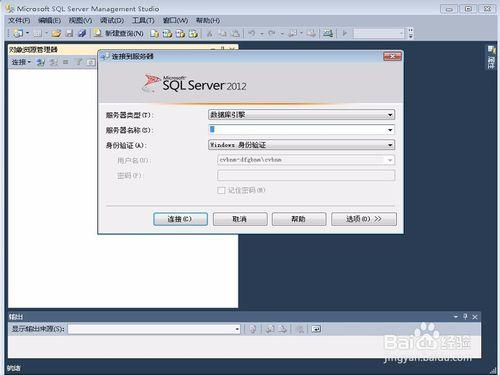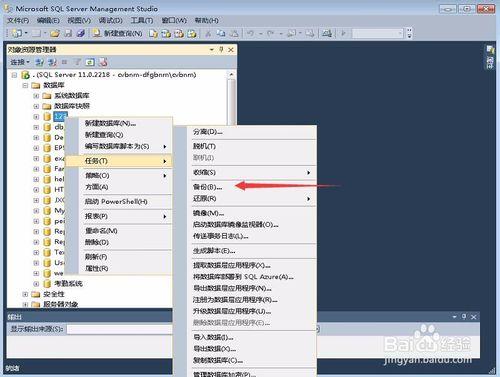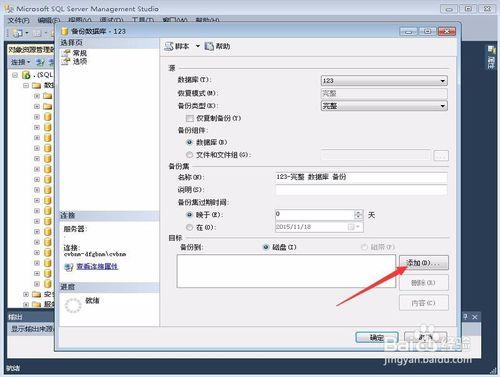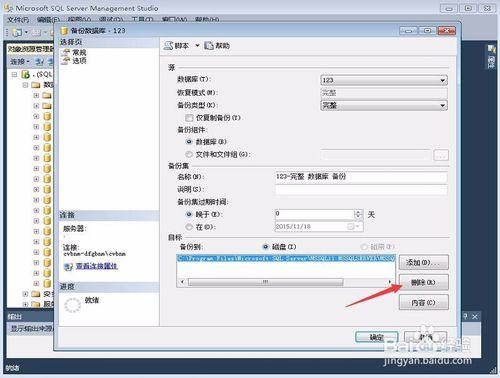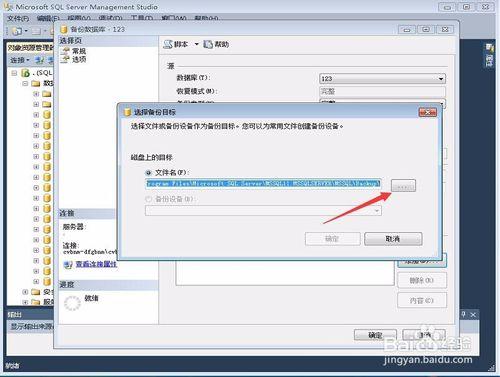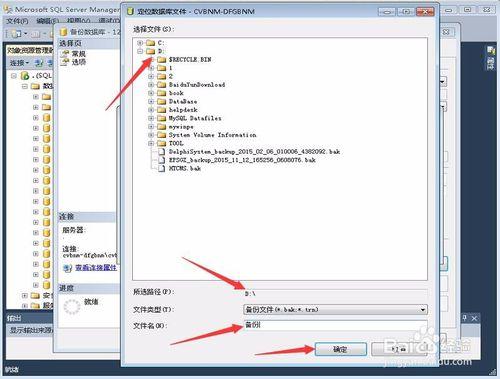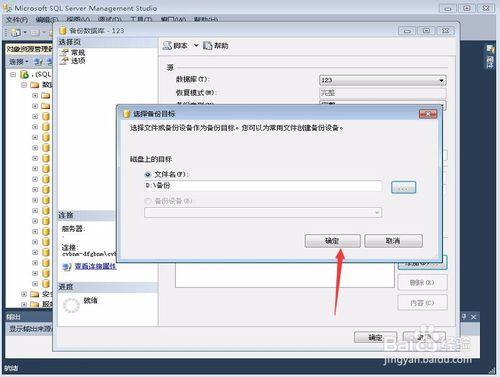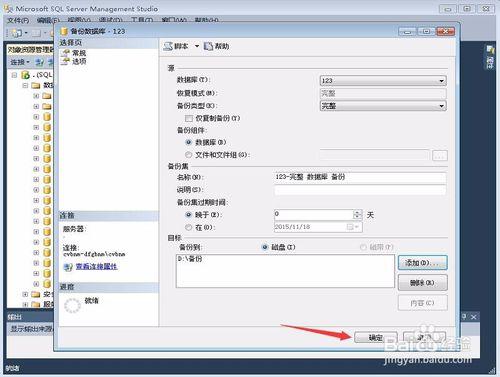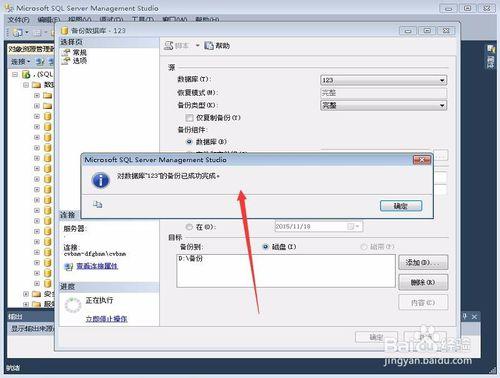本經驗和大家一起演示一次“Microsoft SQLServer 2012”,如果通過界面操作備份數據庫,純界面操作,不涉及帶任何數據庫編程代碼。簡單易學,讓所有人可以完成數據庫備份的工作。
工具/原料
Microsoft SQLServer 2012
方法/步驟
打開“SQL Server Management Studio”,“服務器名稱”“身份驗證”“用戶名”“密碼”等,必須填入,如果是本地,如圖選擇即可。
登錄後,進入“SQL Server Management Studio”主界面。點開數據庫,找到需要備份的數據庫,鼠標右鍵“任務--備份”,如圖所示:
彈出數據庫備份設置主窗體,先將備份文件默認位置刪除(建議將數據庫備份到系統盤-即C盤意外的盤符),如圖:
在點擊添加按鈕,選擇新的路徑。
點擊路徑選擇按鈕,選擇路徑。
如備份到“D:\”盤根目錄,我們找到D盤,確認選擇到D盤,並且命名備份文件的文件名後,點擊確認。如圖:
再次確認路徑及文件名,點擊確認。
再次確認所有信息是否正確,點擊確認。
接下來看數據庫的大小,快到幾秒鐘,慢則數分鐘,即彈出備份數據庫成功的提示。看到提示後,恭喜您,數據庫已經備份成功了。
數據庫備份需要文件寫的管理員權限,如果報錯,用管理員運行打開“SQL Server Management Studio”即可。
注意事項
數據庫備份需要文件寫的管理員權限,如果報錯,用管理員運行打開“SQL Server Management Studio”即可。